Microsoft’un yeni işletim sistemi Windows 10 gördüğüm kadarı ile büyük bir ilgi ile karşılandı. Birçok kişi Windows 10’un ücretsiz lisansına sahip olabilmek için, Windows 7 veya Windows 8.1’den Windows 10’a terfi ediyor.
Ben de bu kişilerden biriyim…
Birçok yazılım ve sürücüye uyumlu olan yeni işletim sistemimiz Windows 10’u bazı arkadaşlar nedense sevmemişler. Kişisel kanaatim, Windows 10’un gelmiş geçmiş en iyi işletim sistemlerinden biri olduğudur. Windows XP kadar olur mu? Bilemem, ancak şimdiden yeni işletim sistemine geçenlerin tatmin olduklarını görüyoruz.
Yalnız bazı noktalarda özellikle de eski yazılımları kullanan arkadaşlarımız yeni işletim sisteminde eski yazılımlarının uyumsuzlukları ile karşılaşabiliyorlar. Ayrıca bazı Dizüstü, Anakart ve benzeri parça üreticilerinin Windows 10 için sürücüleri çıkmamış. Eski donanımların bazılarında sürücü sıkıntısı yaşayanlara da denk geldim.
Doğaldır…
Microsoft belki 50bin tane kart, disk, cpu ve ram üreticisine destek veriyor. Arada bazı donanımlar üreticilerin sürücü sorunları nedeni ile sorun çıkartabilir.
Birçok üretici de yeni sürücülerini yayınlamaya başladı!
Öncelikle tavsiyem eğer bir sorun yaşıyorsanız, sürücüleri güncellemeyi denemektir. Özellikle de ChipSet sürücüleri bu noktada büyük önem taşıyor. Eminim birçoğunuz birçok sürücüyü güncellemedi. Sürücülerinizi güncellediğiniz vakit sorunların büyük bir kısmından kurtulacaksınız.
Soru sen geçtin mi?
_Evet geçtim. Hem de ilk gün…
Soru sen eski işletim sistemine (geriye) döndün mü?
_Hayır, dönmeye de niyetim yok 🙂 Benim için Windows 7, 8, 8.1 devri kapandı!
Gelelim eski işletim sistemimize nasıl dönüş yapacağımıza!
Microsoft, Windows 10 işletim sistemine küçük bir özellik eklemiş ve yükseltme (Upgrade) yapan kişilerin geriye dönüşlerini birkaç adımda sağlayabilmiş.
İlk adım her zamanki gibi önemli dosyalarınızı yedeklemek!
Bunu asla ve asla es geçmeyin! Sistem çökerse, datalarınız bozulursa daha büyük sorunlarla karşılaşabilirsiniz.
İkinci adım ise “Başlat” menüsü üzerinden “Ayarlar” menüsünü açmak!
Başlat menüsü içerisinde Ayarlar sekmesine geliyoruz. Bu bölümde bizleri Windows 10’un yeni ayarları karşılıyor. Bu bölüm içerisinden “Güncelleştirme ve Güvenlik” öğesini açıyoruz.
Üçüncü adım “Kurtarma” sekmesini açmak!
“Güncelleştirme ve Güvenlik” bölümünde sağ menü üzerindeki “Kurtarma” sekmesini tıklıyoruz. Kurtarma sekmesinde birkaç seçenek göreceksiniz. Bunlardan bir tanesi de ”
Dördüncü adım eski işletim sistemine dönüyoruz!
Bu menü içerisinde sağda 3 seçenek göreceksiniz. Bu seçeneklerden bir tanesi de “Windows 8.1’e Geri Dön” (veya “Windows 7’ye Geri Dön”) bu bölümü tıklıyoruz.
Beşinci adım Feedback!
Microsoft bize bir pencere açarak neden Windows 10’u terk ettiğimizi soracak. Bir seçenek seçerek veya alttaki kutuyu doldurarak devam edebiliriz. İsyan eden varsa bu kutuda isyanını dile getirsin derim 🙂
Son adım birazcık beklemek!
Son adımda işletim sistemimiz “birazcık zamana ihtiyacım var” şeklinde bilgilendirme yapacak. İşletim sisteminiz arkada geri dönüşü yaparken siz arkanıza yaslanıp bekleyeceksiniz.
Not: Bu işlemi gerçekleştirebilmek için “C:/Windows_Old” dizinine dokunmamış olmanız gerekiyor. Eğer Windows 10’a terfi ettikten sonra bu dizini diskte yer kaplamasın diye sildiyseniz geri dönüş butonunu bile görmeyeceksiniz.
Not: Geri dönüş işleminden sonra programlarınız çalışmayabilir. Yeniden kurmak zorunda kalacaksınız.
Not: Geri dönüş işleminde dosyalarınız silinebilir / silinmeyebilir. Bu yüzden ilk adımda yedek almanızı tavsiye ettim.
Bu işlemi bizzat denedim. Eski Windows 7 işletim sistemine döndüm ve dosyalarda herhangi bir kayıp yaşamadım. Yazılımlarım da (test sistemi sonuçta…) çalışıyordu. Ancak sizde çalışmayabilir, yeniden kurmak zorunda kalabilirsiniz.
[kirmizi]Temiz bir geçişi test sistemimde yaklaşık olarak 19 dakikada tamamladım. Karşıma Windows 7 sapa sağlam bir şekilde geldiğinde ise, Microsoft’a “helal olsun!” diye haykırdığımı itiraf etmeliyim…[/kirmizi]


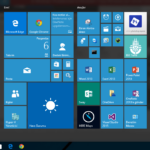
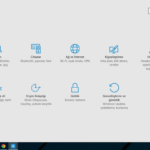
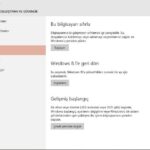
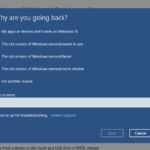
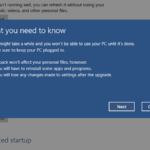

Çok güzel bir yazı olmuş üstad eline sağlık.
Eyvallah
Dediğiniz işlemi bende yapmak istedim ancak başlat menümdeki hiçbir uygulama çalışmıyor.Hiçbir şekilde ayarlara giremiyorum.Sizce bunun sebebi nedir? Lenovo Z580 kullanıyorum.Format atmak istedim ancak şuan Onekey Recovery özelliği çalışmıyor bilgisayarımın.Daha önceden imaj cd si oluşturmuştum ordan format atsam sıkıntı çıkar mı sizce? Ya da windows bu problemi düzeltecek bir güncelleme gönderir mi?
bende Z580 kullanıcısıyım aynı sorun bende de var ayarlara hiçbir yerden ulaşamıyorum ve nasıl yapacağıma dair hiç bi şeyde bulamadım
Allah senden razı olsun başkanım, ne olur ne olmaz belki dönmek icab edebilir 🙂
Windows 10 geçiş yaptım ama old dosyam silindi sıfırlama yaptım ama tekrardan Windows 10 kuruldu nasıl geri dönüş yapabilirim
Abi çok saol da 1 ay sonra okullar açılcak zaten ama yinede beklicem
Windows 10dan w7ye geri dönüşte lisans sahte uyarısı geldi. Sebebi nedir sahte değildi
ben de w 10a geçtim ama w 7ye dönme konusunda kararsızım, acaba tekrar dönebiliyor muyuz diye? Çünkü bazı programlarım, w 7 ile çalışıyor w 10 da çalışmıyor. bana da bu proğramlar lazım oluyor her gün kullanmak zorundayım. Maalesef w 7ye geçece’z mecburen.
ne yapmam konusunda yardımcı olursanız memnun olurum.
ya bn dedinizi yapıyorum ama böle diiyo sizi eski sürümünüze geri götürebilmemiz için dosyalar kaldırılmış diyo bnde old dosyası var ama böle diyo sebeb nedir napmalıyım
nolur yardım edin acaba old dosyası tam deyilmi yardım edin
benim kuzenim 10 na cevirdi fakat fotograf ve videolar acılmıyor windovs 7 ye dönmek istiyorum fakat gerekli dosyalar kaldırılmış diyor ne yapmam gerekiyooo
Eyvallah be kardesim. Bin kisi anlatmıs cesit cesit eski versiyonunuza nasıl dönecegimizi. Bir senin acık ve düzgün ifadelerinle oldu bu isimiz sagolasın.
Windows 10 da autocad 2014 çalışmıyor windows 8.1 e dönüş yapsam silinir mi acaba ?
w 10 dan gerı w 7 ye gectım bu seferde windows orjınal degıl dedı bu problemı nasıl cozerım ? Şimdiden yardım için teşekküer ederim.
Kardeş bende 1 ay geçmedi ve win 7 ye geriye dön düğmesi yok yrd et plz
Lütfen soruna yardım edinnnn!!!! “Üzgünüz ama geri dönemezsiniz”
W7 den W10 a geçtim 3 gün kullandım çok ısınamadım Sonra geri dönmek için girdim Üzgünüz Gerekli dosyalar silinmiş dedi Ne yapmam lazım ? Yardım ederseniz Çok sevinirim
bende windows 7 ye geri dön diyorum olmuyo dosya silindi diyor be dosya hala aynı yerinde duruyo
bende 2 seçenek çıkıyo windows 7, Windows 8 veya windows 8.1 e geri dönüş yapın yazmıyor ne yapmalıyım lütfen yardım edin!!!
Ben de öyle bir seçenek çıkmıyor kurtarmada Windows 7’ye geri dönüş seçeneği var ama ben 8.1’e dönmek istiyorum lütfen yardım edin !!
Windows 10’dan geriye dönülebilmek için konulan 30 gün sınırı dün Microsoft tarafından yürürlüğe konulmuş. Bugün haberlerde okudum.
Saygıdeğer Arkadaşlar ben winmdows 10’u download yapmıştım ama kurmamıştım. Dün net’te müzik dinlerken bir anda yayın kesildi. Dedim ne oluyor? Bir baktık ki makine win 10’u kurmaya başlamış. Tabi kurdu bitirdi. Fakat ben Win 10’dan memnun kalmadım. Google yazdım nasıl geri dönülür diye.Bu yukarıdaki yazıda yazılanları aynen uyguladım. Aynen geriye döndüm. Sadece bir yazlımda sorun çıktı. Onuda tekrar başlatarak çözdüğümü sanıyorum. Zahmetiniz ve paylaşımınız için teşekkürler.
abi ben 10 yaptım sonra sıfırladım yanlışıkla nasıl düzelir
bende eski isletime gecis yok bilgisayarı sıfırla ve gelismis baslangıc yazıları var
Hem Windows 7 ya da 8’in hem de Windows 10’un yedeğini alın. Windows 10 bence henüz çok kararlı olmadığı için çok kolay sakatlanabiliyor, değişik zamanlarda iki bilgisayarımda da Bilgisayarı Sıfırla seçeneği bile pek bir işe yaramadı, yani işe yaradı ama bu sefer de başka tuhaf tuhaf yeni sorunlar başladı, eski Windows 10 yedeğine geri dönerek kurtardım, bir daha da yeni bir sorun olmadı.
Arkadaslar lütfen yardımcı olurmusunuz, bugun windows 7’iken bir anda hiçbirsey ellemedigim halde 10 a güncelledi. Ve hıc memnun degilim Dediğiniz seceneklerde Eski sürüme geri don ws. gibi şeyler yazmıyor sadece “Kurtarma” kısmında şimdi yenıden başlat yaziyor ne yapmam lazım ya cok sinirlendım kendılıgınden nasıl güncellenip 10’a geçiyor anlam veremedim.
Merhaba, ben bundan yaklaşık 1 ay önce w10a geçtim şuan dediğin seçenekleri yaptığımda w8e veya w7ye geri dönüş yok ne yapmam lazım
evet ya bendede öyle çok salağım bi yapmadım 1 ay önce oluyodu kızıyorum kendime sen bi çözüm bulduysan söylesene lütfeeen!
aynn kardeşim bendede yok ne yapacığımı bilmiyorum çözüm bulursan haberdar et bizi
Tek çare format arkadaşlar. Bilginiz olsun. Ben de çok pişmanım geçtiğime w10a çünkü 4 gb ram varsa 3 gbsi w10 için gidiyor. Bi oyun açmaya kalkıyorsunuz 1gb ram ile idare etmek zorunda kalıyorsunuz. Ne yazık ki format atıp yeniden kurarken w7 yapmaktır arkadaşlar. Saygılar..
Windows 8.1 veya 7 ye dönmek istiyorsanız elinizde key anahtarınızın olması gerekir bunun için Eğer bilgisayarınız dizüstü ise (çünkü işletim sistemi genellikle içinde gelmektedir) produkey programını indirin indirme sitelerinde mevcuttur, bu programdan windows key anahtarınızı bir yere not edin (hatasız yazmaya özen gösterin – kimseye göstermeyin 🙂 ) daha sonra verdiğim şu https://www.microsoft.com/tr-tr/software-download/windows8 linkten windows indirme aracını indirin ve açın ( windows 7 sahibi olanlar google’a media creation tool windows 7 yazsınlar (windows 7 için ürün anahtarı istemekte yukarıda kaydettiğiniz ürün anahtarınızı yazınız) ve microsoft sayfasından onu indirsinler) aracı açtığınızda size hangi windows 8.1 (veya 7) sürümünü indirmeyi istediğinizi soracaktır. Windows 10 a geçmeden önce hangi sürümü kullandıysanız onu seçin (örn: Windows 8.1 Single Language) sonra mimari kısmından bilgisayarınızdaki işlemciye uygun olan 32 bit yada 64 bit seçeneklerinden birini seçiniz. (Bunu öğrenmek için Bilgisayarım simgesine sağ tıklayıp sistem türü yazan yerin yanını kontrol edin) ileri deyin, sonra USB üzerinden mi yoksa DVD üzerinden mi kurulum yapmak istediğinizi soracaktır. USB üzerinden kurulum yapacaksanız en az 4 gb boş bir usb diskini (flash disk) USB yi seçtikten sonra ileri deyin ve indirmesini bekleyin işlem bitince format için hazır bir usb diskiniz olacak (biosta boot sıralamasında usb diskini başa alınız) format aşamasına geçebilirsiniz. İSO üzerinden kurulum yapacaksanız İSO yu seçtikten sonra bilgisayarınıza inmesini bekleyin ve boş bir DVD ye windows 10 da bulunan windows disk görüntüsü yazıcı aracıyla yada iso kalıbı yazıdırma programlarıyla yazıdırınız. Bu işlemler sayesinde orjinal windows 8 veya 7 sürümünüzün bir kurtarma diskini oluşturmuş olacaksınız.) Format DVD nizi yerleştirdikten sonra biostan gerekli işlemleri yapınız (DVD-ROM Birinci sıraya alınız) Format esnasında ürün anahtarı sorarsa not ettiğiniz windows key kodunu yazınız. Kurulumunuz bittiğinde eski windows sürümüne geçmiş olacaksınız.
kardeşim sadece sistem dosyalarını siliyor demi 😀 ve :E diskine dokunmuyor ?
reis ben kullanalı baya oldu ve bende senin dediğin buyon yok ne yapmalıyım benim bildiğim ilk ay yapabiliyordun ama geçti yardım edermisin
şuan win10 dayım 7 ye geçip ordan da xp ye gideblirmiyim ?
hocam bişey sorcam ben bilgisayarımı yeni aldım asus , aldığımda zaten Windows 10 du fakat alışamadım Microsoft power point gibi ödev yapabileceğim uygulamalar hep paralı alamıyorum slayt yapmam çıktı almam gerek bunun için Windows 7 ye geri dönmek istiyorum fakat bilgisayar kendinden Windows 10 olduğu için geri dönüş butonu yok ne yapmalıyım bu Microsoft uygulamalarını ücretsiz almamın bir yolu varmı veya 7 ye geri dönmemin
Cok kisi bu update sorununu cözemeyen veya zorunlu olan ve 1000 mg lik ufak ve uyumsuz updateler yüzünden windows 10 dan geriye dönecek..
Nedir bu update, zorunlu update, zamansiz update, devamli update…..
Bunlarin önde döneni de ben olacagim.. Az sabir.. Nisan 2017